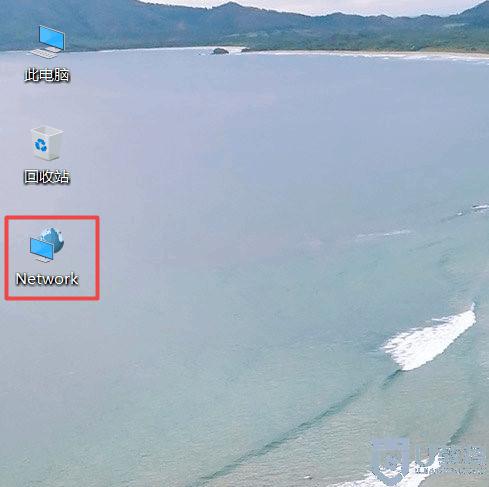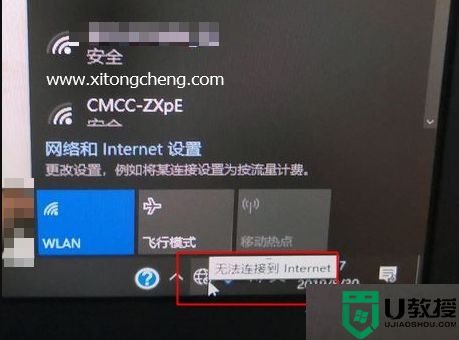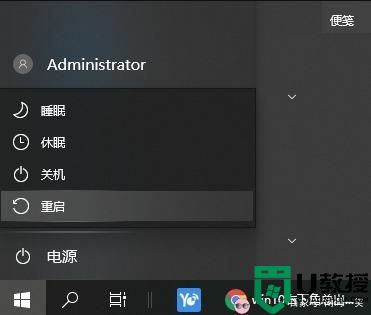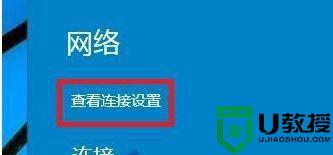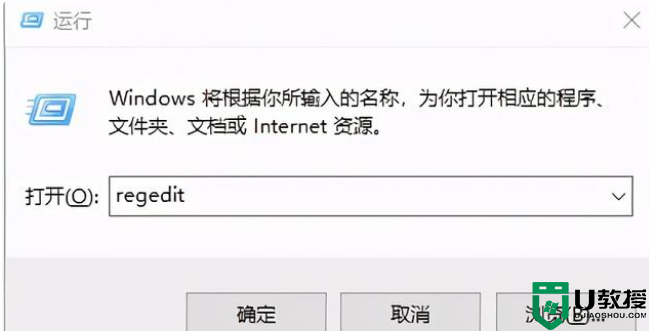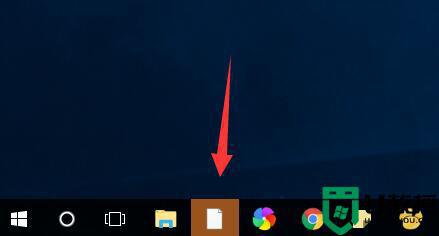win10网络图标变成network怎么回事 win10电脑网络图标变成network如何解决
在win10系统中,我们会看到桌面有一个电脑网络图标,可是有时候可能会发现变成了network,很多人不知道这是怎么回事,其实可以使用注册表来解决这个问题,接下来小编就给大家分享一下win10电脑网络图标变成network的详细解决方法吧。
推荐:windows10纯净版下载
具体步骤如下:
1、鼠标右击左下角的“开始菜单”,选择“运行”。
2、在“运行”窗口中输入:regedit然后点击“确定”。
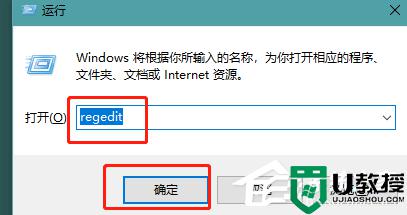
3、在注册表地址栏输入:
HKEY_CLASSES_ROOT\Local Settings\MuiCache
按下回车键(键盘上的Enter按键),进入该目录。
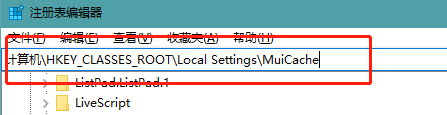
4、展开“MuiCache”项(文件夹),进入下面一级(名字可能不同),然后继续展开进入下面一级,点击“AAF68885”项。
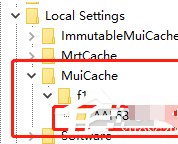
5、鼠标右击“AAF68885”,选择“导出”。
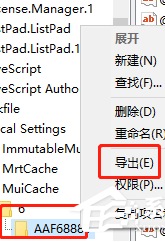
6、起个名字,选择一个安全的地方,点击保存。以备发生意外时使用。
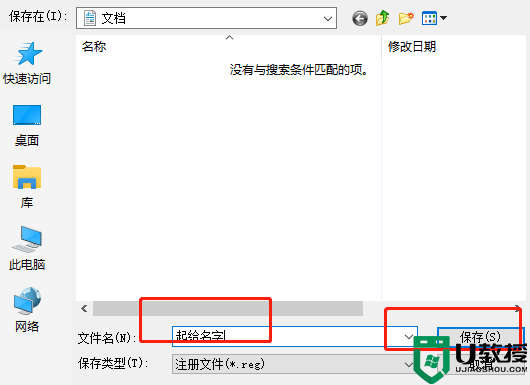
7、在注册表右侧找到“@C:WINDOWSsystem32NetworkExplorer.dll,-1”,并双击。
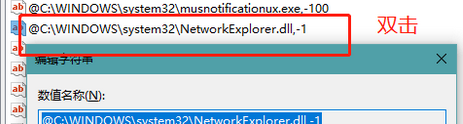
关于win10网络图标变成network的详细解决方法就给大家讲述到这里了,有遇到相同情况的小伙伴们可以学习上面的方法步骤来进行操作吧。